Různí uživatelé využívají své webové kamery různými způsoby. Někteří chtějí efektní efekty, které by okořenily jejich zdroj videa, zatímco jiní chtějí něco, co práci zvládne. S ohledem na výše uvedené body jsme sestavili seznam 12 nejlepších softwarů pro webové kamery pro Windows a Mac (notebooky a stolní počítače), které vynikají určitými parametry, ať už jde o jejich úhledné uživatelské rozhraní, rozmanitost editačních nástrojů, snadné použití nebo jiné klíčové funkce.
Nejlepší software pro webovou kameru k použití v roce 2021 (bezplatný a placený)
Webová kamera na vašem notebooku nebo stolním počítači dokáže mnohem víc, než jen kliknout na příležitostné selfie nebo vás zaznamenat během chatu pomocí softwaru VoIP, jako je Skype. Ve spojení se správným softwarem můžete pokornou webovou kameru pořizovat s přáteli a rodinou širokoúhlé selfie nebo ji dokonce použít pro účely sledování. Pojďme si tedy bez prodlení projít náš seznam 10 nejlepších softwarů pro webové kamery pro notebooky a stolní počítače, včetně bezplatných i placených možností. Obsah + -
1. YouCam 9
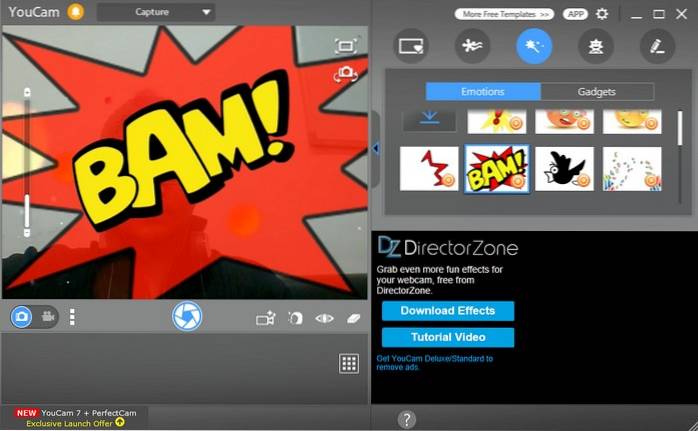
Youcam je jedním z nejpopulárnějších softwarů pro webové kamery, a to z dobrého důvodu. Čisté uživatelské rozhraní, které je daleko od přeplněného rozhraní, které najdete v jiném softwaru webové kamery, dělá z YouCam jasnou volbu pro začátečníky. To ale neznamená, že software je záležitostí barebonů, místo toho nabízí bohatou škálu editačních nástrojů, filtrů a efektů, jejichž rozmanitost je přinejmenším působivá.. Filtry scén, objektivy se zkreslením obličeje, emotikony, dynamické efekty a samolepky je jen několik z nich.
Zní to obecně? V tom případě, co třeba obličej „Avatary“, samolepky AR, a živé animace aby váš zdroj videa vypadal jako dobře upravený film? YouCam má všechno a ještě něco navíc. YouCam může také být synchronizovány se službami jako Skype a Yahoo Messenger, a také podporuje funkce přihlášení tváří pro platformy jako Facebook, Amazon, Twitter, abychom jmenovali alespoň některé.
Po technické stránce YouCam ukládá obrázky ve více formátech (JPG, BMP, PNG) a je schopen zaznamenávat videa ve formátu AVI a WMV (MP4 také pro systémy s VGA kartami) typy souborů v rozlišení od 240p až Full HD. Sériový snímek je také na stole a uživatelé mohou ručně upravit rychlost závěrky podle svých představ. Jedinou nevýhodou? Bezplatné zkušební období trvá pouze 30 dní, poté si budete muset zakoupit placenou verzi.
Podporované platformy: Windows 10, 8 / 8.1, 7, Vista SP2
Stáhněte si YouCam (bezplatná 30denní zkušební verze, placená verze od 34,99 USD)
2. ManyCam
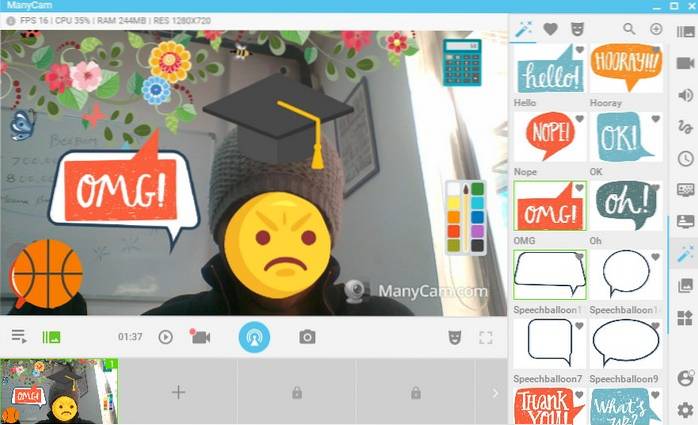
ManyCam není jen aplikace pro webovou kameru, ale lze ji nazvat plnohodnotným nástrojem pro úpravy videa, a to díky množství předvoleb, filtrů a efektů, které mají uživatelé k dispozici. Můžete přidat řadu zkrášlovacích efektů jako přechody, obličejové masky, emotikony a pozadí nahrávat a streamovat některá opravdu umělecká videa. Kromě nich, Integrace YouTube, Režim Picture-in-Picture (PiP) a zelená obrazovka patří mezi různorodou sadu vychytávek, které ManyCam nabízí.
Můžete se rozhodnout nahrávat videa v široké škále rozlišení (240p, 480p, HD, FullHD atd.) při snímkových frekvencích od 5-60 FPS v mnoha formátech jako MP4, MKV a FLV abychom jmenovali alespoň některé. Můžete dokonce upravit hodnoty bitové rychlosti zvuku (mezi 96-192 kbps) a také použít funkci potlačení šumu, která funguje docela dobře. Díky svému rozsáhlému portfoliu editačních nástrojů a efektů je ManyCam vysoce doporučenou možností, ať už pro vytváření výukových programů, nahrávání aktivity na obrazovce nebo živé vysílání.
Podporované platformy: Microsoft Windows 7, Windows 8.1, Windows 10, macOS 10.9 a vyšší.
Stáhněte si ManyCam (bezplatná, placená verze od 24 $)
3. Debut Video Capture Software
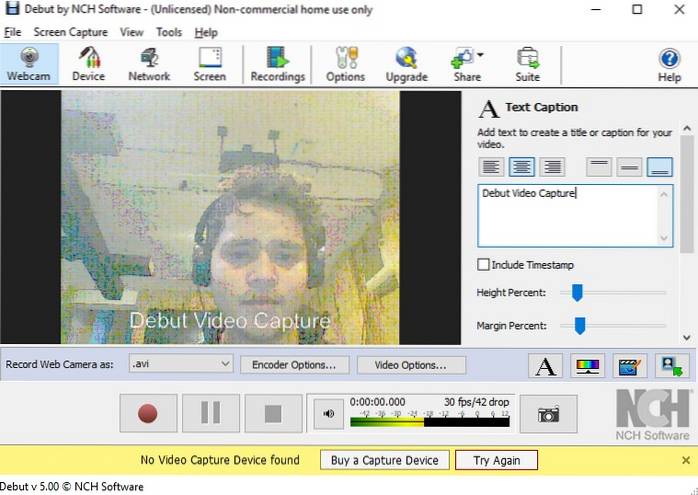
Ne všichni lidé jsou velkými fanoušky efektních filtrů a efektů a někdy chceme pouze řešení bez ozdůbek. Pro takové scénáře je Debut Video Capture jedním z nejlepších softwarů pro webové kamery, jehož uživatelské rozhraní bez nepořádku je jeho největším USP. Ve jménu nástrojů pro úpravy videa získáte pouze základní proměnné, jako je kontrast, sytost, kterou lze upravit pomocí posuvníku, a tři videofiltry, viz. B&W, Sepia a Negative. A ano, dostanete nástroj vodoznaku pro ten malý kousek personalizace, který chcete přidat do svých videí.
Pokud jde o technické aspekty, Debut Video Capture poskytuje uživatelům značné množství kontroly. Jeden může pořizovat snímky obrazovky ve dvou typech souborů, viz. JPG a PNG, zatímco videa lze nahrávat v široké škále formátů, jako jsou AVI, MKV, FLV a WMV abychom jmenovali jen několik. Uživatelé mají flexibilitu zaznamenávat aktivitu obrazovky ve třech poměrech stran (11: 9, 16: 3, 4: 3 ) v rozlišeních od minima 144p na HD, zdá se však, že snímková frekvence je ve všech rozlišeních fixována na 30 FPS.
Podporované platformy: Windows XP, Vista, 7, 8, 10 a Mac OS X 10.5 nebo novější
Stáhněte si software Debut Video Capture (zdarma)
4. Yawcam
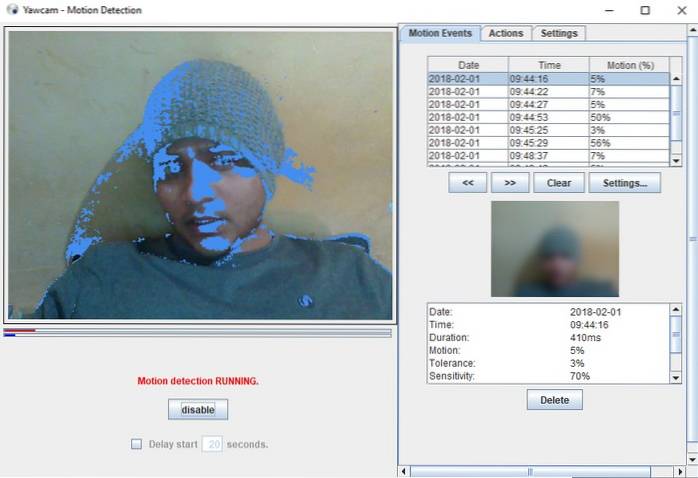
Yawcam je další software pro webové kamery, jehož USP je jeho jednoduché rozhraní, které více než kompenzuje nedostatek efektních efektů svým čistým přístupem k prezentaci základních nástrojů fotoaparátu. Software však není tak prostý, jak se zdá, protože nabízí několik docela šikovných funkcí, jako je převaděč obrazu na film, překrytí textu / obrazu a šikovný funkce detekce pohybu který detekuje jakoukoli aktivitu s ohledem na webovou kameru a pošle uživateli e-mail s upozorněním na to.
Snímky pořízené fotoaparátem se ukládají ve třech formátech, viz. JPG, GIF a PNG, zatímco streamy zpracovává JavaScript a MJPEG. Pokud jde o úpravy obrázků, nemáte na hraní proměnné, jako je sytost nebo živost, protože vše zvládá samotný software a vše, co musíte udělat, je posunout posuvník a upravit kvalitu obrazu v procentech. Můžete také zvolit zobrazení libovolného obrázku podle vašich představ online publiku, když přejdete do režimu offline.
Podporované platformy: Windows 2000 / XP / Vista / 7/8/10
Ke stažení zdarma)
5. Webová kamera
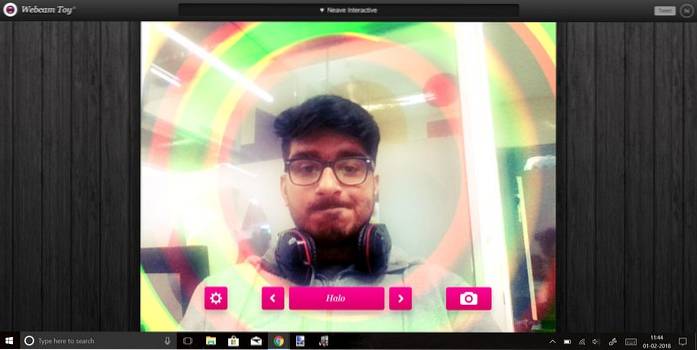
Stahujete a instalujete software webové kamery třetí strany, který je příliš velký na potíže? V takovém případě je Webcam Toy tou nejlepší volbou. Pokud chcete jen rychle pořídit fotografii, přidejte k ní nějaké nepředvídatelné efekty zkreslení a filtry, aniž byste čekali na načtení softwaru webové kamery, a přejděte přímo na webovou hračku.
Hra Usin Webcam Toy je tak jednoduchá, jak jen může být. Jediné, co musíte udělat, je otevřít webovou stránku, vybrat možnost „Připraveno? Úsměv!“ Začněte kliknutím na tlačítko „Použít můj fotoaparát“. Můžete si vybrat z pět předvoleb (Zrcadlo, Čtverec, Odpočítávání, Flash, Celá obrazovka) a vyberte si ze široké škály efektů pomocí tlačítek pro boční posouvání. Lze zvolit uložení uložených obrázků buď lokálně (pouze formát JPG) nebo je pošlete přímo na platformy sociálních médií, jako je Facebook a Twitter přímo z webu.
Podporovaná platforma: Web
Navštivte webovou kameru (zdarma)
6. Photo Booth Pro
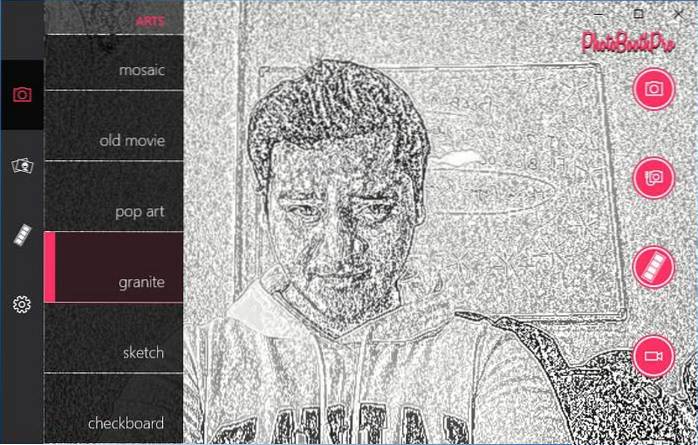
Pokud jde o software pro webové kamery, nízká rychlost načítání a zpoždění fotoaparátu jsou běžným problémem, ale ne pro Photo Booth Pro. Tento software není jen zippy, ale také obsahuje řadu zrcadlových efektů a filtrů, které lze testovat v reálném čase před nahráváním videa nebo kliknutím na fotografii. Photo Booth nabízí efekty jako efekty axiálního zrcadla, zkreslení čoček, efekty rozostření a umělecké filtry vyjádřit svou kreativitu. A hej, je tu také super funkce fotopásek který vám umožní zachytit čtyři obrázky s různými filtry a uspořádat je do pruhu, jehož rozvržení lze později vylepšit.
Obrázky jsou uloženy v Formát JPG místně a může také být nahrané na OneDrive. Kromě toho je lze také zveřejnit na Facebooku a Twitteru přímo z Photo Booth Pro. Na druhou stranu jsou videa zaznamenána v MP4 formát ve dvou poměrech stran viz. 16: 9 a 4: 3, rozlišení a snímková frekvence jsou však pevně nastaveny na 640 x 360 a 30 FPS resp.
Podporovaná platforma: Windows 10
Stáhněte si Photo Booth Pro (zdarma)
7. Apowersoft zdarma online zapisovač obrazovky
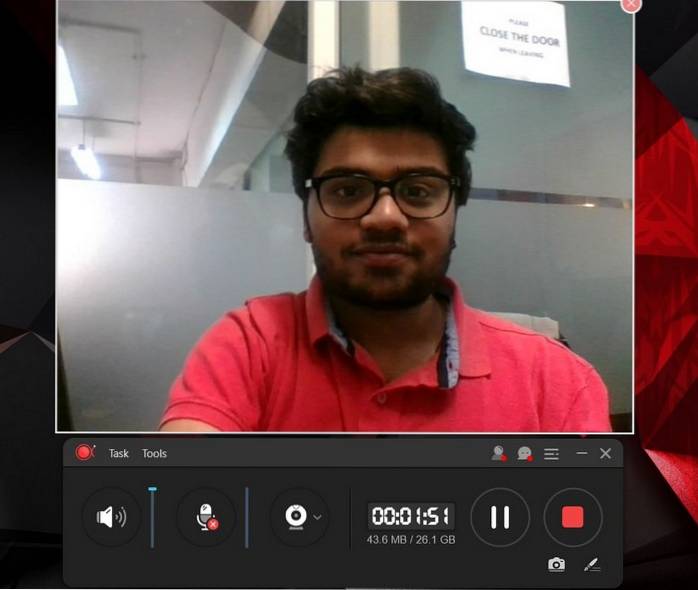
Pokud je tekuté rozhraní a rozsáhlá sada nástrojů kombinací, kterou hledáte v softwaru pro webovou kameru, s Apowersoft Free Online Screen Recorder se nikdy nemůžete pokazit. Podle mého názoru je software webové kamery Apowersoft ideální volbou pro klikání na obrázky, nahrávání zvukových souborů a pořizování videí. Domovská obrazovka softwaru obsahuje pouze základní ovládací prvky, ale jakmile otevřete nabídku nastavení. uvědomíte si, že nabídka společnosti Apowersoft má všechny nástroje a možnosti, které vám umožní zaznamenat vaši aktivitu na obrazovce v jakékoli formě nebo formátu, který se vám líbí.
Bezplatný online záznamník obrazovky Apowersoft ukládá obrázky v mnoha formátech (PNG, JPG, BMP atd.), zatímco videa lze nahrávat při hodnotách snímkové frekvence pohybujících se mezi 5-60 FPS v široké škále typů souborů, jako je MP4, WMV, AVI a FLV mezi ostatními. Máte dokonce možnost nahrávat zvukové soubory v různých formátech, jako jsou MP3, AAC, FLAC a můžete si také vybrat z různých kodeků podle svých představ. Pokud vás zajímá, nabídka Apowersoft se také může pochlubit integrací Disk Google a Dropbox, která vám umožní rychle ukládat soubory na cloud, kromě možnosti sdílet je na YouTube a Vimeo.
Podporované platformy: Windows 10, macOS
Stáhněte si zdarma Apowersoft Screen Recorder (zdarma)
8. Prohlížeč IP kamer
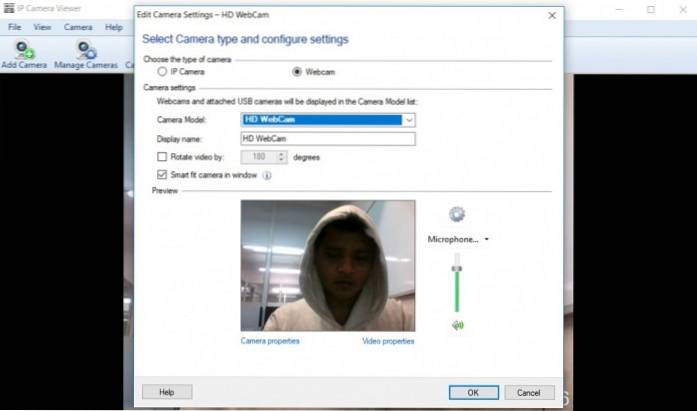
Kromě živého streamování a videochatu mohou webové kamery hrát při dohledu také aktivní roli. A jedním z nejlepších softwarů vhodných pro výše uvedený úkol je IP Camera Viewer, software pro webové kamery, který vám umožní sledovat a chránit váš domov a pracoviště pomocí IP kamer. Tento software má podpora více než 1 800 různých modelů IP kamer a umožňuje uživatelům samostatně konfigurovat a přizpůsobit vlastnosti videa jako je orientace, snímková frekvence, oblast pokrytí atd. každé IP kamery, kterou přidali do sítě.
Tento software může nahrávat videa ve třech rozlišeních, viz. 360p, 480p a 720p, jejichž vlastnosti (kontrast, sytost, ostrost atd.) lze upravit ručně. Uživatelé navíc mohou provádět digitální přiblížení rámečku, i když jejich IP kamera nemá funkci přiblížení. Software může přidat až čtyři kamery najednou a umožňuje uživatelům prohlížet jejich video kanály současně na jedné obrazovce.
Podporované platformy: Microsoft Windows 10/8/7 / Vista / XP / 2012/2008
Stáhněte si prohlížeč IP kamer (zdarma)
9. Camwiz Webcam Recorder
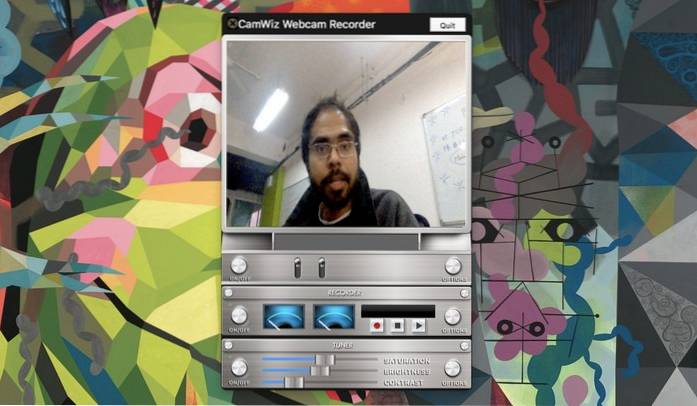
Camwiz Webcam Recorder je jednou z nejjednodušších aplikací pro webové kamery, které v doméně najdete, ale její jedinou nevýhodou je skutečnost, že je exkluzivní pro platformu macOS, takže uživatelé registrovaní v ekosystému Windows nemají štěstí. Kromě omezení nabízí Camwiz velmi čisté uživatelské rozhraní se všemi základními nástroji pro nahrávání umístěnými na samotné domovské obrazovce, a to díky jednoduchému třířádkovému uspořádání, které obsahuje přepínání fotoaparátu, nástroje pro záznam a možnosti ladění.
Nahlédnutí do nabídky nastavení softwaru odhaluje, že Camwiz přichází také s některými dalšími šikovnými funkcemi, jako je Detekce pohybu, vzdálená webová kamera a snímání z kamery abychom jmenovali alespoň některé. Uživatelé mohou použít efekty jako časové razítko, noční vidění a překlopení pohledu na videa, která jsou zaznamenána v rozlišení od 240p až 1080p. Navíc můžete také používat Camwiz jako virtuální webovou kameru pro další aplikace na vašem zařízení macOS.
Podporovaná platforma: macOS 10.9 nebo novější
Stáhněte si Camwiz (zdarma, s nákupem v aplikaci)
10. Windows Camera
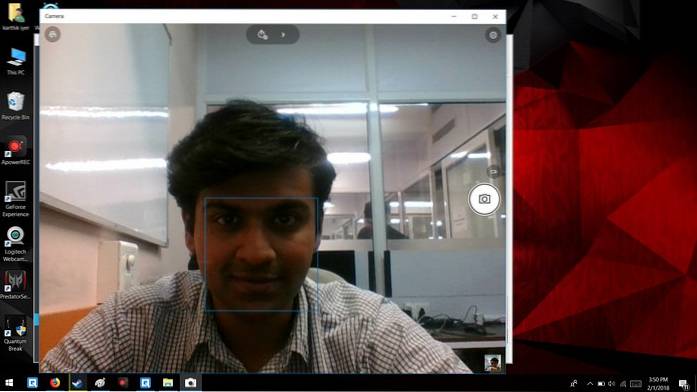
Přestože nejde o software třetí strany s mnoha editačními nástroji a efekty, Windows Camera zvládne práci jako efektivní software pro webovou kameru. Windows Camera přichází jako závan čerstvého vzduchu, pokud jde o software pro webové kamery, protože přináší velmi minimalistické uživatelské rozhraní, které obsahuje pouze základní nahrávací nástroje na domovské obrazovce, které téměř úplně zabírá pohled z dohledu webové kamery.
Software společnosti Microsoft pro webovou kameru dokáže pořizovat fotografie ve dvou poměrech, viz.16: 9 a 4: 3, a přichází se čtyřmi možnostmi rámovací mřížky, které zahrnují nitkový kříž a Zlatý poměr mezi ostatními. Videa lze nahrávat pouze se snímkovou frekvencí 30 sn./s ve třech rozlišeních, která jsou 360p, HD a Full HD. Můžete se také rozhodnout zachytit série snímků a aktivujte a časosběrný režim, který vám umožní zachytit více snímků za sebou, dokud znovu nestisknete tlačítko fotoaparátu.
Podporovaná platforma: Windows 10
Stáhněte si Windows Camera (zdarma)
11. SparkoCam Virtual Webcam

SparkoCam je software pro webovou kameru a video efekty pro vysílání a aplikaci živých efektů webové kamery na vaše videochaty a nahrávky. Je velmi populární mezi fáborky a televizními vysílači, kteří během pandemie pracují z domova. Největší slávou je, že umožňuje používat špičkové fotoaparáty Canon a Nikon DSLR jako běžné webové kamery.
Vše, co potřebujete, je adaptér HDMI. Pro profesionální streamery a provozovatele vysílání je další důležitou funkcí zelená projekce v reálném čase, která umožňuje uživatelům nahradit pozadí během živých přenosů. Tento software také nabízí možnost rozdělit váš stream jedné webové kamery a použít jej současně ve více aplikacích.
Stejně jako ostatní software pro webové kamery pro notebooky a stolní počítače nabízí SparkoCam také skvělé efekty webové kamery, grafiku a animace pro vaše živé videochaty a videozáznamy. Můžete přidat příslušenství, jako jsou brýle, čepice, vlasy nebo masky, které se na video automaticky použijí pomocí algoritmu sledování obličeje SparkoCam..
Jak je u takového softwaru zvykem, nabízí SparkoCam také funkci „virtuální webové kamery“, která umožňuje uživatelům sdílet své videoklipy prostřednictvím různých chatovacích aplikací i bez skutečné webové kamery. Je kompatibilní s aplikacemi, jako je Zoom, Skype a další, ale bezplatná verze přichází s časovými omezeními a velkým vodoznakem, jak vidíte.
Podporovaná platforma: Okna
Stáhněte si SparkoCam: (Zkušební verze zdarma, placená verze začíná na 39 $)
12. OBS Studio
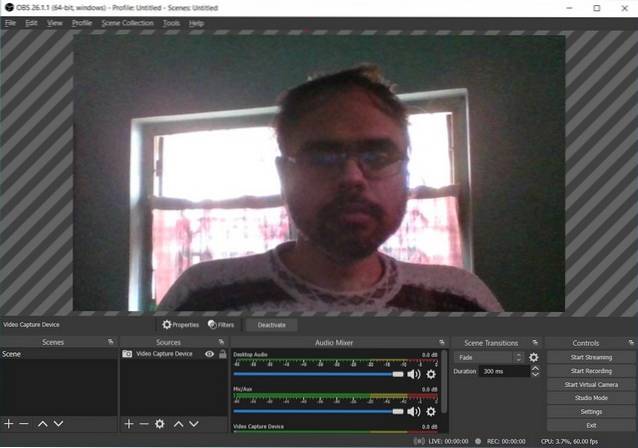
To nejlepší jsme si nechali na poslední. OBS je bezplatný software webové kamery s otevřeným zdrojovým kódem pro nahrávání videa a živé vysílání. Je oblíbeným mezi streamery Twitch a nabízí vysoce výkonné snímání a mixování videa / zvuku v reálném čase. Umožňuje uživatelům vytvářet scény složené z více zdrojů, včetně okenních snímků, obrázků, textu, oken prohlížeče, webových kamer, karet pro zachycení a dalších..
Pomocí OBS mohou uživatelé nastavit neomezený počet scén, mezi kterými mohou plynule přepínat pomocí vlastních přechodů. Tento software také obsahuje intuitivní zvukový mixážní pult s filtry podle zdroje, jako je šumová brána, potlačení šumu a zesílení. Může také fungovat jako virtuální kamera, což lidem umožňuje používat jej jako vstupní zdroj v aplikacích pro videokonference třetích stran.
OBS má také vášnivou vývojářskou komunitu, která vytváří a udržuje doplňky, včetně VST, pro další vylepšení zážitku. Nejznámějším pluginem je pravděpodobně OBS Live, který nabízí StreamElements. Možnosti konfigurace zahrnují přidávání nových zdrojů, duplikování stávajících a snadnou úpravu jejich vlastností.
Uživatelé mohou také nastavit klávesové zkratky pro téměř všechny druhy akcí, jako je přepínání mezi scénami, spouštění / zastavování streamů nebo nahrávek, ztlumení zvukových zdrojů, push to talk a další. Celkově je OBS Studio vzhledem ke své rozsáhlé sadě funkcí, podpoře vývojářů a bezplatné licenci možná nejlepším softwarem pro webovou kameru pro notebooky a stolní počítače s Windows, Mac a Linux..
Podporované platformy: Windows, Mac a Linux
Stáhněte si OBS Studio: (Volný, uvolnit)
Často kladené otázky
Otázka: Jak vylepším fotoaparát svého notebooku??
Existuje mnoho způsobů, jak vylepšit obraz a kvalitu záznamu vaší webové kamery na notebooku, z nichž nejdůležitější je aktualizace zobrazovacího softwaru na nejnovější verzi. Nezapomeňte také zvolit správné nastavení softwaru, světelné podmínky a pozadí, abyste zajistili nejlepší možné výsledky. Pokud nic nefunguje, pravděpodobně máte mizerný hardware webové kamery, takže investujte do vysoce kvalitní externí kamery a připojte ji k notebooku. Pokud si nyní nemůžete dovolit novou vysoce kvalitní webovou kameru, použijte jako streamovací kameru svůj iPhone nebo Android.
Otázka: Jak připojím webovou kameru k notebooku přes USB?
Většina webkamer má připojený kabel USB. Připojte tento kabel k volnému portu USB na notebooku nebo stolním počítači. Všechny nedávné operační systémy, včetně Windows, macOS a většiny distribucí Linuxu, webovou kameru rozpoznají ihned po vybalení. Obecné ovladače jsou téměř vždy předinstalovány, ale některé špičkové webové kamery se mohou pro lepší výsledky dodávat s vlastním softwarem. V takovém případě přejděte na web výrobce webové kamery a stáhněte ovladače a software pro vlastní konfiguraci.
Otázka: Jaký software pro webové kamery používají streamery?
Většina streamerů používá OBS Studio, které patří mezi nejzajímavější nahrávací a streamovací software pro notebooky a stolní počítače. Mezi další software používaný profesionálními streamery patří XSplit a Wirecast. Oba jsou velmi drahé, přičemž druhé je to příliš vysoké, zejména pro začátečníky. Pokud chcete začít streamovat, nemůžete pokazit OBS. Doslova nemá žádné nevýhody, snad s výjimkou nedostatku podpory více streamů.
Otázka: Jak mohu použít svůj telefon Android jako webovou kameru pro streamování??
Jako streamovací webovou kameru můžete používat smartphony se systémem Android i iPhony. Přesná metoda bude záviset na streamovacím softwaru podle vašeho výběru, ale jednou z nejpopulárnějších aplikací v segmentu je DroidCam (zdarma), která je zcela zdarma bez omezení použití a vodoznaků. Pokud se vám aplikace líbí, můžete získat placenou verzi DroidCamX (4,99 $), která je bez reklam a podporuje videa až 1080p.
Otázka: Mohu svůj iPhone používat jako webovou kameru?
Výše uvedená aplikace DroidCam je k dispozici také pro iOS (freemium), takže můžete svůj iPhone použít jako webovou kameru pro váš počítač. Jakmile si aplikaci nainstalujete na svůj iPhone, budete si muset do svého notebooku nebo stolního počítače nainstalovat PC klienta „DroidCam Webcam“. Je k dispozici pro systémy Windows a Linux, ale bohužel zatím neexistuje žádný klient pro Mac. Počítačový klient však pracuje s programy Zoom, MS Teams, Skype a většinou.
Otázka: Je webová kamera lepší než kamera na notebooku?
Většina moderních notebooků a počítačů typu vše v jednom (AIO) je vybavena integrovanými webovými kamerami. Až na několik výjimek je však kvalita téměř vždy absolutní nesmysl. Upgradování na externí webovou kameru je téměř vždy dobrý nápad, i když právě začínáte jako streamer. Externí webové kamery mají lepší čočky a elektroniku a obvykle nabízejí lepší rozlišení. S poloviční slušnou webovou kamerou s náhradními díly tedy můžete očekávat výrazně lepší fotografie, videa a zvuk ve srovnání s jakoukoli vestavěnou webovou kamerou v laptopech nebo stolních počítačích.
Otázka: Je webová kamera s rozlišením 720p dost dobrá?
Pokud máte omezený rozpočet, webová kamera s rozlišením 720p nemusí být hrozným nápadem jako dočasné řešení. Rozlišení je pouze jedním aspektem digitálních fotoaparátů, takže konečná kvalita obrazu bude záviset na dalších faktorech, včetně objektivů, snímačů, velikosti pixelů, elektroniky a dalších. Pokud vaše kamera zaznamenává jinak vysoce kvalitní videa, neměla by 720p být pro začátečníky zlomová. To znamená, že diváci mohou na velkoplošných televizorech rozhodně poznat rozdíl mezi 720p a 1080p, i když u většiny smartphonů a notebooků je to sotva patrné.
Vyberte nejlepší software pro webovou kameru
Toto je náš výběr 10 nejlepších softwaru pro webovou kameru, který si můžete stáhnout právě teď. Software, který jsme zahrnuli do našeho seznamu, byl vybrán po důkladném posouzení jejich uživatelského rozhraní, jeho univerzálnosti a snadného použití, nemluvě o různých požadavcích různorodého publika. Doufáme, že projdete seznamem a vyberete ten, který nejlépe vyhovuje vašim potřebám.
Zatímco se věnujeme softwaru webové kamery, pokud hledáte něco, co by vám mohlo pomoci streamovat hry na platformách, jako je Twitch, měli byste si přečíst náš článek o nejlepších aplikacích hlasového chatu a videochatu pro hráče. Tyto aplikace pro webové kamery můžete použít s chatovacími aplikacemi k dalšímu vylepšení streamování.
 Gadgetshowto
Gadgetshowto



